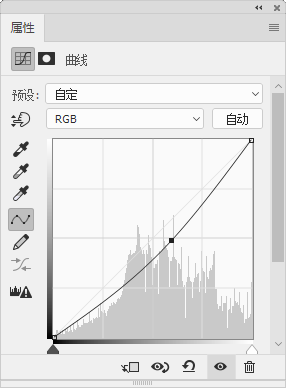PS给著名风景区圣米歇尔山城堡合成出浪漫意境的效果。(5)
Step11:在“图层”面板将图层进行编组,并将不需要的部分隐藏,在“图层”面板中单击“创建新的填充或调整图层”按钮,添加“曲线”调整图层。
Step12:按Ctrl+I组合键将“曲线”调整图层反向,接着按住Ctrl键的同时单击城堡的图层蒙版创建选区后,查看创建的选区效果。
Step13:选择“曲线”调整图层,在工具栏中选择“画笔”工具,并选择“柔边圆”画笔,将前景色设为白色,涂抹城堡的暗处。在“图层”面板中单击“创建新的填充或调整图层”按钮,添加“曲线”调整图层。
Step14:按Ctrl+I组合键将“曲线”调整图层反向,接着按住Ctrl键的同时单击城堡的图层蒙版创建选区,查看创建的选区效果。
Step15:选择“曲线”调整图层,在工具栏中选择“画笔”工具,并选择“柔边圆”画笔,涂抹城堡的亮处。在“图层”面板中新建组并对组进行重命名。
Step 16:在工具栏中选择“横排文本框”工具,在页面合适位置输入所需文字并进行格式设置。至此。黄昏的城堡合成效果制作完成。